在数字化时代,文件传输是日常工作和生活中不可或缺的一部分。然而,当我们的电脑因各种原因无法上网时,传统的通过网络共享文件的方式便无法使用。幸运的是,即...
2025-04-30 10 电脑
我们在日常使用电脑时,经常会遇到耳机插到电脑上却没有声音的烦恼。当这种情况出现时,不仅会影响我们的工作和娱乐,而且可能会令人感到沮丧。不过不用担心,本文将为您提供一系列详细的解决步骤和技巧,帮助您快速找到问题所在并解决它。
一、检查耳机和接口
1.1初步检测耳机与电脑接口
在开始排查之前,先进行一些简单的检查步骤。确保耳机插头已经完全插入电脑的耳机插孔中。如果是可拆卸的耳机接口,也需要确保连接牢固。
1.2尝试其他设备确认耳机功能正常
接下来,试着将耳机连接到其他设备(例如手机、平板或另一台电脑),以检查耳机本身是否工作正常。
1.3检查音量设置和静音
在电脑上,确保系统音量没有被静音,并且音量调节到合适的水平。同时,确认耳机的物理静音按钮未被激活。
二、检查电脑音频设置
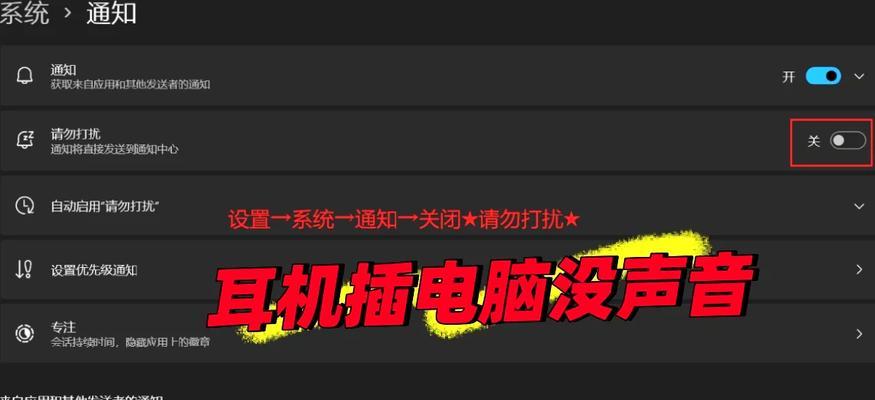
2.1确认音频输出设备
在电脑的声音设置中,检查是否正确选择了耳机作为音频输出设备。有时系统可能默认选择了其他设备。
2.2更新音频驱动
过时的音频驱动可能会导致各种问题,包括耳机无声音。访问电脑制造商的官网,下载并安装最新的音频驱动程序。
2.3使用音频诊断工具
许多电脑操作系统都提供了音频诊断工具,例如Windows操作系统的“声音故障排除”工具。使用这些工具可以帮助我们检测并解决音频问题。
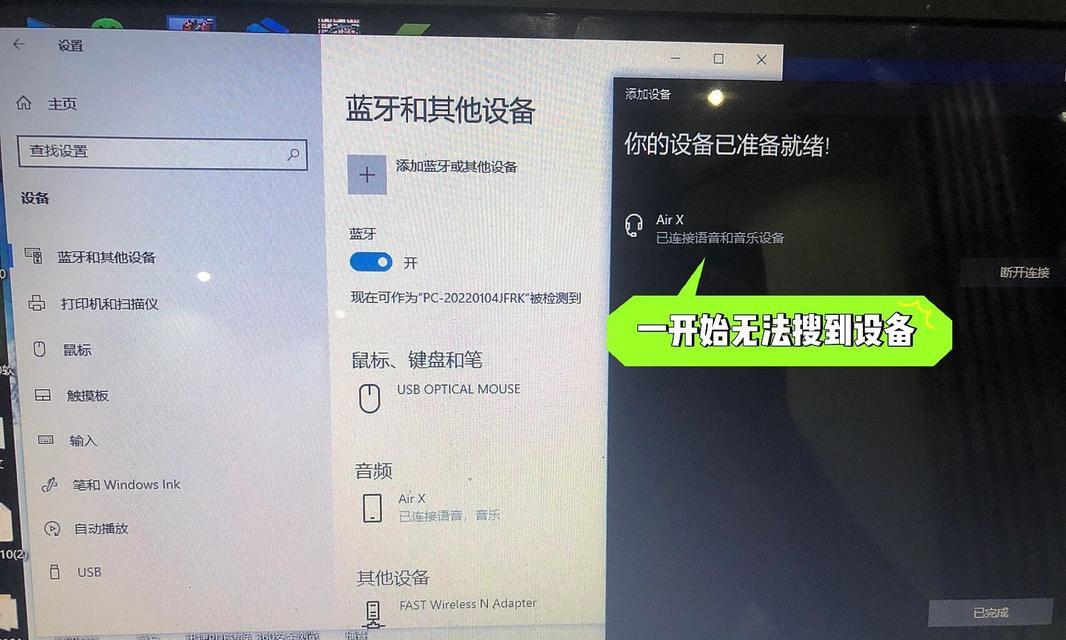
三、硬件检查与故障排除
3.1检查耳机插孔是否损坏
耳机插孔损坏是导致耳机无声音的常见原因之一。如果你的耳机在其他设备上可以正常使用,那么插孔可能已损坏。如果是笔记本电脑,可考虑使用外接USB声卡作为替代解决方案。
3.2检查耳机插头
耳机插头内部如果折断或接触不良,也可能导致声音问题。如果有可能,取下耳机插头盖,检查内部是否有明显的损坏或污垢,并尝试用酒精轻柔地清洁接触点。
3.3尝试不同的USB端口或转换器
如果你使用的是USB耳机,尝试更换USB端口或使用USB转换器,有时候问题可能仅仅是由于当前端口的电气特性不稳定。
四、系统设置与软件问题
4.1修复音频服务
如果你发现音频服务未运行,可以在服务列表中找到WindowsAudio服务,然后右键选择“重启”来尝试修复。
4.2额外软件冲突排查
有时候,安装的第三方音频增强软件或防火墙可能会影响音频输出。可以暂时禁用这些软件,然后检查是否有改善。
五、深入排查与系统修复
5.1进行系统还原
如果你最近升级了系统或安装了新的软件,而耳机开始出现无声音的问题,可以考虑执行系统还原,回到之前的状态。
5.2检查BIOS设置
在某些情况下,由于BIOS设置不当,可能会导致音频设备无法正常工作。可以重启电脑,进入BIOS设置,确认音频设备是否被禁用。
5.3检查硬件问题
如果上述步骤均无效,那么可能存在硬件故障。此时可以考虑联系专业维修人员对硬件进行检查。
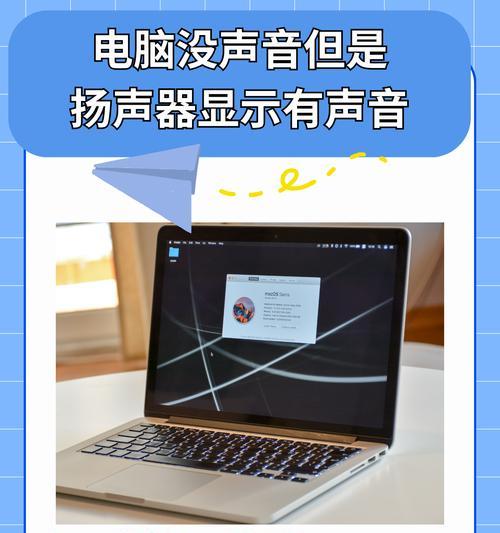
六、常见问题解答
6.1为什么耳机在电脑上无声音,但在手机上可以?
这通常显示耳机本身没有问题,问题可能出在电脑的音频驱动或设置上。
6.2USB耳机无声音怎么办?
USB耳机无声音可能是因为驱动问题、电脑USB端口故障或USB耳机本身的问题。根据具体情况调整解决策略。
6.3如何清洁耳机插孔?
可以使用软毛刷、压缩空气罐或少量的酒精棉签轻轻清洁耳机插孔。
6.4音频驱动更新后仍无声音怎么办?
更新驱动后问题未解决,你可能需要重新安装旧版本的驱动,或者联系专业人员进行进一步检查。
以上就是关于耳机插电脑无声音问题的全面解决指南。遵循本文提供的步骤,绝大多数音频问题都可以得到妥善解决。记住,在进行任何修改之前,备份重要数据总是明智的选择。祝您早日解决问题,享受美妙的音质体验!
标签: 电脑
版权声明:本文内容由互联网用户自发贡献,该文观点仅代表作者本人。本站仅提供信息存储空间服务,不拥有所有权,不承担相关法律责任。如发现本站有涉嫌抄袭侵权/违法违规的内容, 请发送邮件至 3561739510@qq.com 举报,一经查实,本站将立刻删除。
相关文章

在数字化时代,文件传输是日常工作和生活中不可或缺的一部分。然而,当我们的电脑因各种原因无法上网时,传统的通过网络共享文件的方式便无法使用。幸运的是,即...
2025-04-30 10 电脑

在数字时代,随时随地保持网络连接已成为我们生活中不可或缺的一部分。许多用户依赖于插在电脑上的上网卡来满足这一需求。上网卡到底是什么,以及如何选择合适的...
2025-04-29 16 电脑

随着电子产品的普及,越来越多的人在运输电脑配件时会选择自制纸盒来节约成本并实现个性化包装。本文将为您全面解析如何自制电脑配件打包纸盒,并探讨自制纸盒的...
2025-04-28 14 电脑

在这个数字时代,电脑的性能对于用户体验至关重要,尤其是对于游戏玩家和视频编辑等对帧率有高要求的用户。华为电脑,作为市场上热门的电子产品之一,提供了强大...
2025-04-25 13 电脑

平板支架电脑,作为一款集便携与功能于一身的设备,已经成为许多办公人士和学生群体的新宠。正确使用平板支架电脑不仅可以提高工作效率,还能保护视力和体态。本...
2025-04-23 29 电脑

随着电脑游戏和视频内容的高速发展,帧率(即每秒显示的图像数)成为了衡量电脑性能和用户体验的重要指标。华为电脑凭借其卓越的性能和精美的设计,在市场上获得...
2025-04-23 23 电脑